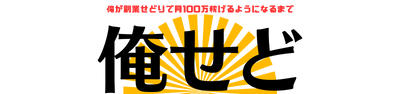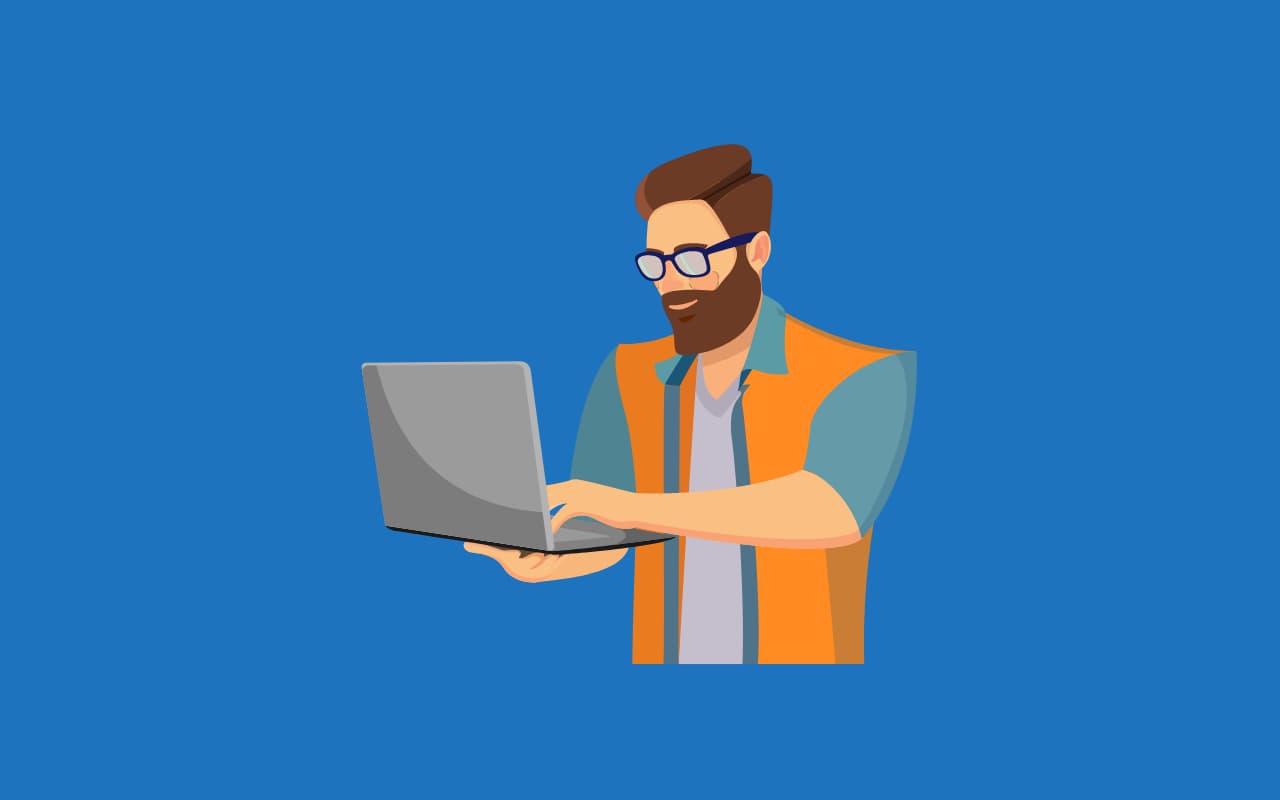PC(パソコン)は、せどりに欠かすことのできないツールです。
しかし、PCのはメーカーや値段もバラバラで「実際どれを選べばいいの?」と迷っている方も少なくないでしょう。
本記事では、せどりに最適なPCについてお届けします。
具体的なスペックから価格相場、よくある疑問なども徹底解説したので、ぜひ最後までご覧ください。
せどりに使えるPCは3種類ある
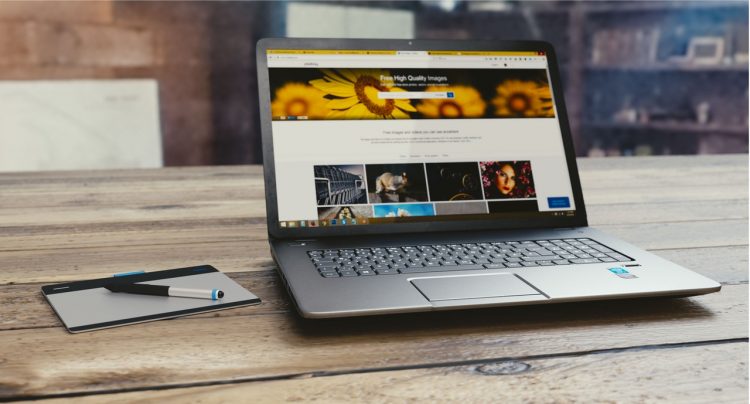
まず、せどりに使えるPCは
- Windows
- Mac
- Chromebook
という3つの種類があります。
ここでは、各PCの特徴とメリット・デメリットを見ていきましょう。
Windows
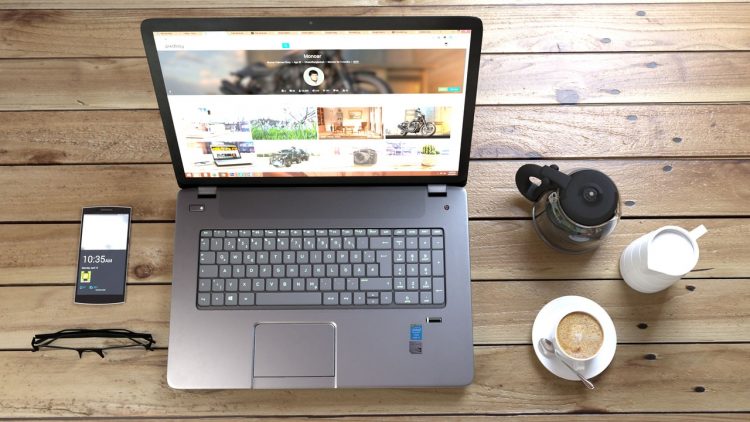
Windowsは最も使用人口が高いPCです。
格安なものからハイスペックなものまで、様々なメーカーがWindows PCを販売しています。
Windowsのメリット
- 比較的安価
- ネット上に情報が多い
- どこでも手に入る
様々なメーカーが販売しているWindowsは、低価格で購入できる製品も多く、街の電気屋さんやネットショップでも簡単に手に入ります。
また、使用者が多くネット上にも沢山情報がアップされています。困った時もすぐにトラブル解決できるでしょう。
Windowsのデメリット
- ウィルス対策が必要
- 不明なトラブルが起きやすい
Windowsはウィルス対策をしなければなりません。
ウィルス対策ソフトは無料から有料まで様々ですが、手間になることは間違いないでしょう。
また、複数のプログラムが実行されるため、予期せぬ不具合が起こることもあります。

Mac

Macはリンゴのマークでお馴染みのApple製のPCです。
Macのメリット
- 直感的に使える
- 見た目がおしゃれ
- ウィルス対策が基本いらない
MacはWindowsと比較してシンプルで直感的に使えるのが特徴です。
また、ウィルス対策も基本的にする必要がなく、面倒な作業がほとんどないのもメリット。
おしゃれな見た目も所有感を満たしてくれるはず。
Macのデメリット
- 値段設定が高め
- 修理が面倒
MacはWindowsと比べて高いです。
最低でも15万円前後しますので、手を出しにくいと感じる方もいるでしょう。
また、故障した際は家電ショップではなくApple Storeに持ち込む必要があるので、田舎在住の方は面倒に感じるはず。

Chromebook

ChromebookはGoogleが開発したPCです。
今回紹介するPCの中で最も低価格で近年使用者が増えてきています。
Chromebookのメリット
- とにかく安い
- 起動が早く快適
- ウィルス対策が全くいらない
Chromebookは3万円程度から購入可能で、安価なモデルでも快適に使用できるのが特徴です。
またセキュリティ対策は、全てGoogleが行ってくれます。
5万円以下で軽快な動作をするのは、流石Googleといった感じです。
Chromebookのデメリット
- ソフトのインストールができない
- 製品のバリエーションが少ない
せどり実践者として考えるべきは、PC用のせどりツールがChromebookでは使えないこと。
Chromebookはインターネットブラウザでの作業を想定して作られているため、ソフトのインストールができません。
また、製品のバリエーションも少ないので、選ぶ楽しみは多くないです。
\3つのPCの特徴まとめ/
| Windows | Mac | Chromebook | |
| 価格 | ★★★★☆ | ★★★☆☆ | ★★★★★ |
| 使いやすさ | ★★★★☆ | ★★★★★ | ★★★☆☆ |
| おしゃれ度 | ★★★☆☆ | ★★★★★ | ★★☆☆☆ |
| ウィルス対策 | 必要 | 不要 | 不要 |
| 製品バリエーション | ★★★★★ | ★★★☆☆ | ★★☆☆☆ |

せどりに活用するPCの選び方

各PCに関する基礎知識がついたところで、ここからはせどりに活用するPCの選び方を解説します。
- せどりのPCに必要なスペック
- 利用したいアプリで選ぶ
- せどりに使えるPCの価格相場
せどりのPCに必要なスペック
せどりのPCに必要なスペックは次の通りです。
- CPU:Core i5以上
- メモリ:4GB以上
- SSDまたはHDD:128GB以上
- ディスプレイ:11インチ以上
PCを購入する際は、上記のスペックを満たしているPCを選べば問題ありません。
とは言え「CPUとかメモリとか一体何なのよ?」という方もいると思うので、簡単に説明します。
PCのスペックについては以下のように考えると分かりやすいです。
- CPU:あなたの頭=処理能力
- メモリ:机の広さ
- SSDまたはHDD:引き出しの大きさ
- ディスプレイ:視野=画面の大きさ
CPUは処理能力です。Amazonやモノレートを開く時の速度が変わります。
メモリは机の広さと同じです。メモリが大きい(机が広い)と複数のアプリを立ち上げてもサクサク動きます。
SSDやHDDはストレージと呼ばれる容量です。数字が大きければ沢山のデータを保存できます。
ディスプレイはPC画面のこと。画面が大きければ視認性が良いので、作業しやすいというメリットがあります。
繰り返しになりますが、PCを購入する際は上記のスペックを満たした製品を購入すれば、せどりの作業に問題なく対応できます。
ただし、Chromebookだけは製品の特性上、低スペックでも問題ありません。
- CPU:Celeron〜
- メモリ:4GB〜
- SSDまたはHDD:16GB〜
- ディスプレイ:11インチ以上
この要件を満たしていれば、Chromebookで快適にせどりの作業ができます。
ネットショップや家電量販店でPCを購入する際は、ここで紹介したスペックと照らし合わせながら商品を選んでみてください!
利用したいアプリで選ぶ
せどりのPCツールの中にはWindows専用やMac専用のソフト、アプリがあります。
以下を参考にしてみてください。
- 使いたいアプリが専用ソフトの場合→対応したPCを選ぶ
- 使いたいアプリは未定だが利用する予定→WindowsまたはMac
- ツールは特に使わない→Chromebook
専用アプリやソフトを使いたい場合、必然的にWindows/Macの2択になります。
最近ではWindows、Macの両方で活用できるツールが増えてきたものの、どちらか一方のツールも少なくありません。
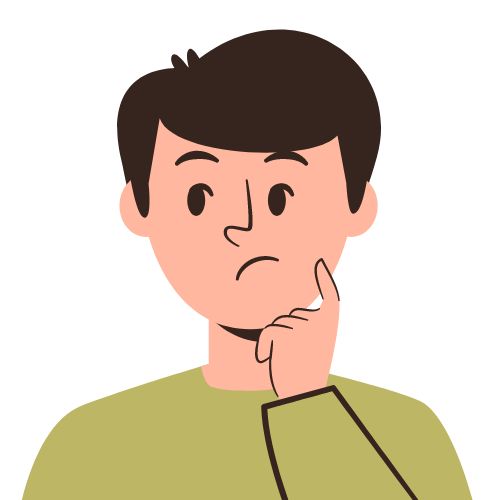
ほとんどの人がこんなふうに思うはず。
1つアドバイスとして言えるのは、ツールはあくまでもツールということです。
安く仕入れて高く売るという、せどりの本質を押さえておけばどんなツールを使っても(または使わなくても)利益を出せます。
なので、特定のツールを使いたいという人でなければWindows、Macのどちらでも大丈夫です。
ちなみにMacにはBoot Campというツールがあり、Windowsをインストールすることができます。
1つのPCでWindowsとMac両方を使いたい人は、高額でもMacを購入しておくのがおすすめです。
Amazonやモノレートを表示するためのインターネットブラウザで使えるツールのみで十分という人は、Chromebookを購入すると良いでしょう。
せどりに使えるPCの価格相場
以下のWindows、Mac、Chromebookの価格相場を参考にしてみてください。
| Windows | Mac | Chromebook | |
| 新品価格 | 7万円前後〜 | 14万円前後〜 | 3万円前後〜 |
| 中古価格 | 3万円前後〜 | 5万円前後〜 | 1万円前後〜 |
価格面から言えばChromebookが断トツで安いです。
次いでWindows、最後にMacという感じですね。
ソフトをインストールできるPCで最安なのは間違いなくWindowsと言えるでしょう。
Macは所有感やウィルス対策が必要ない点でメリットがあるので、高額ですがおすすめです。
中古PCであれば更に価格は安くなるので、せどり初心者で資金の少ない方に最適ですよ。
中古PCを購入する際の注意点は、PCのOSが古くないか確認すること。
ちなみにPCを転売して稼ぐことも可能です。
詳しくは以下の記事を参考にしてみてください。
>>【儲かる】パソコン転売でガッツリ稼ぐコツ!意外な穴場で戦おう
せどりのPCに関するよくある疑問

せどり初心者でPC知識が少ない人によくある疑問をまとめました。
- せどり用のPCはExcelがなくちゃダメ?
- タブレットPCはせどりに使えない?
- ノートPCとデスクトップならどっちがおすすめ?
せどり用のPCはExcelがなくちゃダメ?
せどりでは売上管理から商品リスト管理など、様々なシーンでExcelを活用します。
しかし、Excelが入ったMicrosoft Office365は年間1万円以上かかるため、節約派にとって悩みの種になるでしょう。
ただ、現在ではGoogleから無料で利用できるサービスが提供されています。
必要条件はGoogleアカウントを持っているということのみ。
Windows、Mac、Chromebookなど全てのPCに対応しています。
- Excel→Googleスプレッドシート
- Word→Googleドキュメント
- PowerPoint→Googleスライド
このように全てのサービスを無料で代替えできるので、利用しない手はないですね!
Googleスプレッドシートで作成したファイルは、Googleドライブというオンライン上のデータボックスに保存されます。
Googleアカウントがあればデバイスを問わず閲覧できるので、万が一お手持ちのPCが故障してもデータが消える心配がありません。
完全無料なので、ぜひ活用してください。
タブレットPCはせどりに使えない?
結論から言うとタブレットPCはおすすめできません。
- ディスプレイが小さい
- タッチ操作での商品リサーチは効率が悪い
- 最終的にノートPCを購入したくなる
上記のような理由があるからです。
タブレットPCはタッチ操作になるため、長時間商品リサーチをしようとすると疲れるんですね。
人によってはタブレットPCにキーボードとマウスを接続して使う方もいますが、それなら初めからノートPCを買っておく方が安く済みます。
タブレットPCは画面サイズが小さかったり、バッテリーの持ちが悪かったりなど、せどりには不向きと言えるでしょう。
ノートPCとデスクトップならどっちがおすすめ?
ノートPCのとデスクトップPCで迷っているなら、ノートPCをおすすめします。
デスクトップPCは持ち運びができないので、外で作業できないからです。
大画面で作業したい方は、ノートPCを外部ディスプレイに接続すればOK。
この投稿をInstagramで見る
2つの画面(デュアルディスプレイ)は、作業の効率化にも繋がりますよ。
PCは欲しいけどお金がない…という方へ朗報!

最後に「PC欲しいけど、お金がない…」という方へ、資金ゼロからせどりを始める方法をお伝えします。
- 不用品の販売
- 無料のものを有料で売る
- ポイントサイトで資金を調達する
- 0円で仕入れた商品を転売する
資金ゼロからどのようにお金を作るのかについては以下の2記事で解説しています。
>>【初心者必見】副業せどりで資金ゼロから利益を生み出す方法とは?
>>【初心者必見】0円仕入れでせどり資金を生み出す方法!実例付きで紹介
より具体的でディープなノウハウを知りたい方は、俺せど公式のメルマガに登録してください。
メルマガ読者限定で初月から10万円稼ぐ方法を3つの特典で解説しています。
まとめ

せどりで稼いでいきたいならPCは絶対必要なツールだと考えてください。
PCがあるかないかで、商品リサーチや売上管理などの効率性が大きく変わります。
最後にせどりPCに最低限必要なスペックもおさらいしておきましょう。
Windows・Macに必要なスペック
- CPU:Core i5以上
- メモリ:4GB以上
- SSDまたはHDD:128GB以上
- ディスプレイ:11インチ以上
Chromebookに必要なスペック
- CPU:Celeron〜
- メモリ:4GB〜
- SSDまたはHDD:16GB〜
- ディスプレイ:11インチ以上
今までPCを使わずに商品リサーチをしていた方は、PCを導入することで作業効率を間違いなくアップさせることができます。
せどりで一人前に稼げるまでの時間も大きく変わってくるので、この機会にぜひPCの購入を検討してみてください。